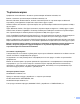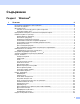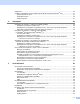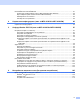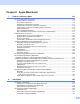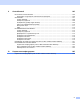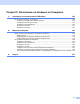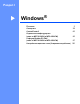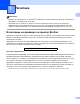РЪКОВОДСТВО ЗА ПОТРЕБИТЕЛЯ НА СОФТУЕРА DCP-9010CN MFC-9120CN MFC-9320CW Не всички модели се предлагат във всички страни.
Търговски марки Графичният знак на Brother е запазена търговска марка на Brother Industries, Ltd. Brother е запазена търговска марка на Brother Industries, Ltd. Microsoft, Windows, Windows Server, Outlook и Internet Explorer са търговски марки на Microsoft Corporation, регистрирани в Съединените щати и/или в други страни. Windows Vista е или запазена търговска марка, или търговска марка на Microsoft Corporation в САЩ и други страни.
Съдържание Раздел I 1 Windows® Печатане 2 Използване на драйвера за принтер Brother.........................................................................................2 Печатане на документ .............................................................................................................................3 Двустранен печат.....................................................................................................................................
Поддръжка..............................................................................................................................................29 Функции на драйвера за принтер BR-Script (езикова емулация PostScript® 3™) .............................31 Предпочитания за печат .................................................................................................................31 Разширени опции.................................................................................................
НАСТРОЙКА НА УСТРОЙСТВОТО......................................................................................................81 Отдалечено конфигуриране (само за MFC-9120CN и MFC-9320CW) .........................................82 Бързо избиране (само за MFC-9120CN и MFC-9320CW) .............................................................83 Наблюдение на състоянието ..........................................................................................................83 Ръководство за потребителя ....
Раздел II Apple Macintosh 7 Работа с принтер и факс 116 Бутон за включване на принтера .......................................................................................................116 Прекратяване на заданието..........................................................................................................116 Ключ Secure (Сигурност) ..............................................................................................................116 Поддръжка на емулация на принтер..........
9 ControlCenter2 165 Използване на ControlCenter2 ............................................................................................................165 Изключване на функцията за автоматично зареждане ..............................................................166 СКАНИРАНЕ.........................................................................................................................................167 Типове файлове....................................................................
Раздел III Използване на клавиша за Сканиране 11 Сканиране (за потребители на USB кабел) 188 Използване на клавиша за сканиране ...............................................................................................188 Сканиране към USB (само за MFC-9320CW) ..............................................................................188 Сканиране към Електронна поща.................................................................................................191 Сканиране към Изображение .....
Раздел I Windows ® Печатане Сканиране ControlCenter3 Отдалечено конфигуриране (само за MFC-9120CN и MFC-9320CW) Софтуер Brother PC-FAX (само за MFC-9120CN и MFC-9320CW) I 2 38 60 85 87 Настройки на защитната стена (За мрежови потребители) 105
1 Печатане 1 1 Забележка • Екраните в този раздел са от Windows® XP. Екраните на вашия компютър може да са различни, в зависимост от операционната система. • Ако компютърът е защитен от защитна стена и не може да печата, може да се наложи да конфигурирате настройките на защитната стена така, че да разрешите комуникация през порт номер 137. (Вижте Настройки на защитната стена (За мрежови потребители) на стр. 105.
Печатане Печатане на документ 1 Когато устройството получи данни от компютъра, то започва да печата, като взема хартия от тавата за хартия. Тавата за хартия може да подава много видове хартия и пликове. (Вижте Ръководство за потребителя за информация за тавата за хартия и препоръчителна хартия.) a Изберете команда Print (Печат) от вашето устройство.
Печатане Двустранен печат 1 1 Предоставеният драйвер за принтер поддържа двустранен печат. Указания за печат върху двете страни на хартията 1 Ако хартията е тънка, тя може да се намачка. Ако хартията е извита, обърнете купа хартия, подравнете го и го поставете обратно в тавата за хартия или в процепа за ръчно подаване. Ако хартията не се поема от устройството правилно, вероятно е извита. Извадете хартията, подравнете я и обърнете купа.
Печатане Едновременно сканиране, отпечатване и изпращане на факс 1 1 Вашето устройство може да печата от компютъра, докато изпраща или получава факс в паметта, или докато сканира и изпраща документ към компютъра. Изпращането на факс няма да бъде спряно по време на разпечатване от компютър. Все пак, когато машината копира или получава факс на хартия, това прекъсва разпечатването от компютъра, което ще продължи след завършване на копирането или получаването на факса.
Печатане Клавиши за работа с принтера 1 1 Прекратяване на заданието 1 За отмяна на текущото задание за печат натиснете Job Cancel (Прекъсване на заданието). Можете да изтриете данните, останали в паметта на принтера, като натиснете Job Cancel (Прекъсване на заданието). За отмяна на няколко задания за печат, задръжте този клавиш натиснат, докато на LCD екрана се покаже Отм.зад.(всички). Ключ Secure (Сигурност) 1 Поверителните данни са защитени с парола.
Печатане Поддръжка на емулация на принтер 1 1 Вашето устройство приема команди за печат на език или емулация на принтер. Различните операционни системи и приложения изпращат команди за печат на различни езици. Вашето устройство може да приема команди за печат с различни емулации и разполага с функция за автоматично избиране на емулация. Когато устройството получи данни от компютъра, то автоматично избира режима на емулация. Настройката по подразбиране е Auto (Автоматично).
Печатане Отпечатване на списъка с вътрешни шрифтове 1 1 Можете да отпечатате списък с вътрешните (или резидентни) за устройството шрифтове, за видите как изглежда всеки шрифт, преди да го изберете. a (MFC-9120CN и MFC-9320CW) Натиснете Menu (Меню), 4, 2, 1. (DCP-9010CN) Натиснете Menu (Меню), 3, 2, 1. b c Натиснете a или b, за да изберете 1.HP LaserJet или 2.BR-Script 3. Натиснете OK (Ок). d Натиснете Mono Start (Черно-бяло Старт) или Colour Start (Цветно Старт). Устройството отпечатва списъка.
Печатане Цвят на изходния документ 1 1 Ако драйверът няма настройки на цвета, можете да изберете настройките на цвета. a (MFC-9120CN и MFC-9320CW) Натиснете Menu (Меню), 4, 3. (DCP-9010CN) Натиснете Menu (Меню), 3, 3. b Натиснете a или b, за да изберете Авто, Цвят или Ч&Б. Забележка За повече информация относно настройките на цвета вижте Цветно/Черно-бяло на стр. 16. c d Натиснете OK (Ок). Натиснете Stop/Exit (Стоп/Излез).
Печатане Наблюдение на състоянието 1 Функцията Наблюдение на състоянието е конфигуриращ се софтуер за наблюдение на състоянието на едно или повече устройства, който ви позволява да получавате незабавно информация за всяка възникнала грешка, като липса на хартия или заседнала в принтера хартия.
Печатане Наблюдение на статуса на устройството 1 1 Иконката Наблюдение на състоянието променя цвета си в зависимост от състоянието на устройството. Зелената икона показва нормален режим на изчакване. Жълтата икона показва предупреждение. Червената иконка означава възникване на грешка при печат. Има две места на компютъра, на които може да се покаже Наблюдение на състоянието – в системната ниша или на работния плот.
Печатане Настройки на драйвера за принтер 1 1 Забележка (Macintosh) Вижте Работа с принтер и факс на стр. 116.
Печатане Функции на драйвера за принтер под Windows® 1 1 За повече информация вижте текста Помощ в драйвера на принтера. Забележка • Екраните в този раздел са от Windows® XP. Екраните на вашия компютър ще са различни в зависимост от операционната система. • Можете да отворите диалоговия прозорец Предпочитания за печат, като щракнете върху Предпочитания за печат… в раздела Общи на диалоговия прозорец Printer Свойства.
Печатане Раздел „Основни” 1 1 Можете да променяте и настройките на Оформление на страницата, като щракнете върху илюстрацията отляво на раздела Основни. (4) (1) (2) (3) a Изберете Размер на хартията, Ориентация, Копия, Тип на носителя за печат, Качество на Печат и Цветно / Черно-бяло (1). b c d e Изберете Режим Mного страници и Ръчен двустранен печат / Книжка (2). Изберете Подаване на хартията (3). Потвърдете текущите настройки в прозореца (4).
Печатане Ориентация 1 С Ориентация се избира разположението на документа, в което ще се печата (Портрет или Пейзаж). Портрет (Вертикално) Пейзаж (Хоризонтално) Копия 1 Посочването на копия определя броя копия, който ще бъде разпечатан. Подредени При поставена отметка на Подредени ще се отпечата едно пълно копие на вашия документ, а след това отново ще се печата според броя на копията, който изберете.
Печатане Качество на печата 1 1 Можете да изберете следните настройки за качество на печата. Нормално (600 x 600 dpi) 600 600 dpi. Препоръчва се за обикновен печат. Добро качество на печата с умерени скорости на печатане. Фино (клас 2400 dpi) Клас 2 400 dpi. Режим на най-фин печат. Използвайте този режим за отпечатване на прецизни изображения, напр. снимки.
Печатане Диалогов прозорец за настройки 1 1 Можете да промените следните настройки, като щракнете върху Настройки от раздел Основни. Режим на цвета Достъпни са следните опции в режим Съгласуване на цветовете: • Нормално Това е режимът за цвят по подразбиране. • Ярък Цветът на всички елементи се регулира за получаване на по-живи цветове. • Автоматично Драйверът на принтера автоматично избира типа Режим на цвета.
Печатане Усилване на черното 1 Изберете тази настройка, ако черна графика не може да се отпечата добре. Подобри тънката линия Можете да подобрите качеството на изображението на тънките линии. Подобряване на печата при щриховане Изберете тази опция, ако отпечатаните пълнежи и шарки са различни от шарките и пълнежите, които виждате на компютъра си.
Печатане • Търсене (7) 1 С щракване върху бутона Търсене можете да смените изображението, което се вижда в прозореца за предварителен преглед. Файлът трябва да бъде във формат bitmap. • Печат (8) Можете да отпечатате изображението, което се вижда за предварителен преглед, с щракване върху бутона Печат.
Печатане Книжка С Отпечатване на книжка можете да отпечатате документ във вид на книжка. Пример: ако искате да отпечатате файл от 4 страници във вид на книжка, устройството автоматично ще отпечата найнапред страница 4 и страница 1 на една и съща страна на листа, а след това страница 2 и страница 3 на другата страна на листа. За да направите книжката, прегънете отпечатаните страници по средата. Ако изберете Книжка и щракнете върху Настройки на двустранен печат, можете да промените следните настройки.
Печатане Раздел „Разширени” 1 1 (1) (2) (3) (4) (5) (6) (7) (8) (9) Променяйте настройките на разделите с щракване върху една от следните иконки: Мащаб (1) Обърнат печат (2) Използване на воден знак (3) Печат горната и долна част на листа (4) Режим икономия на тонер (5) Поверителен печат (6) Администратор (7) Идентификация на потребител (8) (само за MFC-9320CW) Други настройки на печат (9) Мащабиране 1 Можете да промените мащаба на изображението за печат.
Печатане Използване на воден знак 1 1 Можете да поставите фирмен знак или текст, като воден знак на документа. Можете да изберете един от наличните водни знаци или можете да използвате файл във формат bitmap, който сте създали. Поставете отметка на Използване на воден знак, а след това щракнете върху бутона Настройки... Настройки за воден знак 1 Прозрачен 1 Поставете отметка на Прозрачен, за да отпечатате изображението във фона на вашия документ.
Печатане Текст в контур 1 1 Поставете отметка в полето Само като контур, ако искате да отпечатате единствено контур от водния знак. Използва се, когато изберете текстов воден знак. Отпечатване на воден знак 1 Можете да отпечатате водния знак по който и да е от следните начини: На всички страници Само на първата страница От втора стр. нататък Персонален Щракнете върху бутона Редактирай, за да промените настройките на водния знак.
Печатане Печат в горната и долната част на страницата 1 1 Когато тази функция е включена, на документа ще се отпечатват датата и часът от часовника на вашия компютър и потребителското име за влизане в компютъра или текста, който сте въвели. С щракване върху Настройки можете да промените информацията по желание. Идентифициране на печатането Ако изберете Потребителско име, ще се отпечата вашето потребителско име за влизане в компютъра.
Печатане Администратор 1 Администраторите имат пълномощия да ограничават достъпа до функции, като мащабиране и воден знак. Парола В това поле въведете паролата. Забележка Щракнете върху Задаване на парола..., за да промените паролата. Заключване на брой копия Заключете опцията за избор на копия на страниците, за да се предотврати печатането на много копия. Заключване на Мащаб и Режим Много страници Заключете настройката за мащабиране и за много страници.
Печатане Идентификация на потребител (само за MFC-9320CW) 1 1 Ако нямате достъп до функцията Печат от компютър с блокиране на защитна функция 2.0, е необходимо да настроите вашата идентификация и PIN в диалоговия прозорец Идентификация на потребител. Щракнете върху Настройки в Идентификация на потребител и въведете вашата идентификация и PIN. Ако вашето име за влизане в компютъра е регистрирано в Блокиране на защитна функция 2.
Печатане Подобряване на печата 1 1 Тази функция ви позволява да коригирате проблем с качеството на печата. Намаляване на набръчкването на хартията Ако изберете тази настройка, може да се намали набръчкването на хартията. Ако отпечатвате само няколко страници, няма нужда да избирате тази настройка. Препоръчваме ви да промените настройката на драйвера на принтера в Тип на носителя за печат за по-тънка хартия. Забележка Тази операция ще понижи температурата на процеса на спичане в устройството.
Печатане Раздел за настройка на тавите 1 1 Забележка От меню старт изберете Контролен панел, а след това принтери и факсове. Щракнете с десен бутон на мишката върху иконката Brother MFC-XXXX Printer (Brother DCP-XXXX Printer) и изберете Свойства за достъп до раздел Настройки на тавите. Можете да определите размерите на хартията за всяка тава и да намерите автоматично серийния номер в раздел Настройки на тавите по следния начин.
Печатане Поддръжка 1 1 Щракнете върху Поддръжка... в диалоговия прозорец Предпочитания за печат. (1) (2) (3) (4) (5) Brother Solutions Center (1) Brother Solutions Center (http://solutions.brother.com/) е уебсайт, предлагащ информация за продуктите на Brother, включително FAQ (често задавани въпроси), Ръководства за потребителя, актуализации на драйвери и полезни съвети за използване на вашия принтер.
Печатане Печат на настройки (3) 1 Отпечатва страниците, на които е показано как са конфигурирани вътрешните настройки на принтера. Проверка на настройките (4) Можете да проверявате текущите настройки на драйвера. Относно (5) Показва списък на файловете на драйвера на принтера и версията.
Печатане Функции на драйвера за принтер BR-Script (езикова емулация PostScript® 3™) 1 1 За повече информация вижте текста Помощ в драйвера на принтера. Забележка Екраните в този раздел са от Windows® XP. Екраните на вашия компютър ще са различни в зависимост от операционната система.
Печатане Раздел Хартия/качество 1 Изберете Източник на хартията. • Източник на хартията Можете да изберете Automatically Select, Тава1 или Manual Feed. Automatically Select С тази настройка автоматично се издърпва хартия от който и да е източник (тава или отвор за ръчно подаване), за който има определени размери на хартията в драйвера на принтера, които съответстват на вашия документ. Тава1 С тази настройка се издърпва хартия от Тава1.
Печатане Разширени опции 1 1 Можете да отворите Разширени опции с щракване върху бутона Разширени… в раздел Оформление или раздел Хартия/качество. (1) (2) a Изберете Размер на хартията и Брой копия (1). Размер на хартията От падащото меню изберете размера хартия, който използвате. Брой копия Посочването на копия определя броя копия, които ще бъдат отпечатани. b Настройте настройките Управление на цветовете на изображението, Мащабиране и Шрифт TrueType (2).
Печатане c Можете да промените настройките, като изберете настройка от списъка Printer Features (3): 1 Качество на Печат Можете да изберете следните настройки за качество на печата. • Нормално (600 x 600 dpi) 600 600 dpi. Препоръчва се за обикновен печат. Добро качество на печата с умерени скорости на печатане. • Фино (клас 2400 dpi) Клас 2 400 dpi. Режим на най-фин печат. Използвайте този режим за отпечатване на прецизни изображения, напр. снимки.
Печатане Парола 1 Изберете паролата за вашия поверителен документ, който изпращате в устройството, от падащото меню. Име на заданието Изберете името на заданието от падащия списък за вашия поверителен документ. Режим икономия на тонер С тази функция можете да намалите изразходването на тонера. Когато настроите Режим икономия на тонер на Включен, отпечатъците са по-светли. Настройката по подразбиране е Изключен.
Печатане Усилване на черното 1 Изберете тази настройка, ако черна графика не може да се отпечата добре. Заключване полутонове Не позволява на други приложения да променят настройките на полутоновете. Настройката по подразбиране е Включен. Висококачествен печат на изображенията Можете да получите висококачествен печат на изображенията. Ако настроите Висококачествен печат на изображенията на Включен, скоростта на печатане ще бъде пониска.
Печатане Раздел Портове 1 Ако искате да смените порта, в който е включен вашият принтер, или пътя до мрежовия принтер, който използвате, изберете или добавете порта, който искате да използвате.
2 Сканиране 2 Сканирането и драйверите ще бъдат различни в зависимост от операционната ви система. Устройството използва съответния TWAIN-съвместим драйвер за сканиране на документи от програмите ви. 2 (Windows® XP/Windows Vista®/Windows® 7) Инсталирани са два драйвера за скенера. Съответният драйвер на скенера, съвместим с TWAIN (вижте Сканиране на документ с помощта на TWAIN драйвер на стр.
Сканиране c Щракнете върху Файл, след това върху Сканиране или снимане... Можете да щракнете също върху бутона Сканиране или снимане. В лявата страна на екрана се появява панел Сканиране или снимане. d e Щракнете върху бутона Избор. 2 Изберете скенера, който използвате, от списъка Налични скенери. Забележка Изберете TWAIN: TW-Brother MFC-XXXX (TWAIN: TW-Brother DCP-XXXX) или TWAIN: TW-Brother MFC-XXXX LAN (TWAIN: TW-Brother DCP-XXXX LAN).
Сканиране i Щракнете върху Старт. Когато сканирането приключи, щракнете върху Отказ, за да се върнете към прозореца на PaperPort™ 11SE. 2 Забележка След като изберете размера на документа, можете да нагласите областта за сканиране с щракване с левия бутон на мишката и плъзгането й. Това е необходимо, когато желаете да изрежете дадено изображение при сканиране. (Вижте Предварително сканиране за изрязване на част, която искате да бъде сканирана на стр. 40.
Сканиране d Натиснете и задръжте левия бутон на мишката, и определете частта, която искате да сканирате. 2 1 1 Област за сканиране Забележка Можете да увеличите изображението чрез използване на иконата иконата e и след това използвайте , за да възстановите оригиналните му размери. Заредете документа отново. Забележка Пропуснете тази стъпка, ако сте поставили документа на стъклото на скенера в стъпка a. f Щракнете върху Старт.
Сканиране Настройки в диалоговия прозорец Настройка на скенера 2 Тип изображение 2 2 Изберете типа на изображение между Снимка, Web (за използване в Интернет) или Текст. Резолюция и Тип сканиране се променят при всяка настройка по подразбиране. Настройките по подразбиране са изложени в таблицата по-долу: Тип изображение Резолюция Тип сканиране Снимка Използвайте за сканиране на снимки. 300 x 300 dpi 24 битов цвят Web Използвайте за прикрепване на сканираните изображения към уебстраници.
Сканиране Истинско сиво Използвайте за фотографски изображения или графики. Този режим е по-точен, поради това че използва до 256 нюанса на сивото. 256 цвята 2 Използва до 256 цвята за сканиране на изображението. 24 битов цвят Използва до 16,8 милиона цвята за сканиране на изображението. Въпреки че използването на 24 битов цвят създава изображение с най-точното цветово възпроизвеждане, размерът на файла с изображението ще бъде около три пъти по-голям от файла, създаден с опцията 256 цвята.
Сканиране Размер документ 2 Изберете един от следните размери: A4 210 x 297 мм (8.3 x 11.7 инча) 2 JIS B5 182 x 257 мм (7.2 x 10.1 инча) Letter 215.9 x 279.4 мм (8 1/2 x 11 инча) Legal 215.9 x 355.6 мм (8 1/2 x 14 инча) (Използва се с ADF.) A5 148 x 210 мм (5.8 x 8.3 инча) Executive 184.1 x 266.7 мм (7 1/4 x 10 1/2 инча) Визитка 90 x 60 мм (3.5 x 2.
Сканиране Ръчно зададен Ако изберете като размер Ръчно зададен, ще се появи диалоговият прозорец Ръчно зададен Размер документ. 2 Въведете Име, ширина и височина на документа. Можете да изберете „мм” или „инч” за единица мярка за ширина и височина. Забележка • На екрана можете да видите реалния размер на хартията, който сте избрали. • ширина: показва ширината на областта за сканиране. • височина: показва височината на областта за сканиране.
Сканиране Сканиране на документ с помощта на WIA драйвер (за Windows® XP/Windows Vista®/Windows® 7) 2 2 Съответствие с WIA 2 За Windows® XP/Windows Vista®/Windows® 7 можете да изберете Windows® Image Acquisition (WIA) за сканиране на изображения от устройството. Можете да сканирате изображенията директно в програмата за преглед PaperPort™ 11SE, която Brother е включил в устройството, или директно в други програми, които поддържат WIA или TWAIN сканиране.
Сканиране h Ако е необходимо, регулирайте следните настройки в диалоговия прозорец Настройка на скенера: 2 1 2 3 4 1 Paper source (Източник на хартия) 2 Picture type (Вид на изображението) 3 Adjust the quality of the scanned picture (Настройка на качеството на сканираното изображение) 4 Page size (Размер на страницата) i Изберете Document Feeder (Подаване на документи) от падащия списък (1) Paper source (Източник на хартия). j k l Изберете типа изображение (2).
Сканиране Забележка Разделителната способност на скенера може да се настрои до 1 200 dpi. За разделителна способност над 1 200 dpi използвайте помощната програма за сканиране. (Вижте Помощна програма за скенера на стр. 50.) m 2 Щракнете върху бутона Сканирай в диалоговия прозорец Сканиране. Устройството стартира сканиране на документа.
Сканиране e Натиснете и задръжте левия бутон на мишката, и определете частта, която искате да сканирате. 2 f Ако се нуждаете от допълнителни настройки, щракнете върху Adjust the quality of the scanned picture (Настройка на качеството на сканираното изображение) (3). Можете да изберете Brightness (Яркост), Contrast (Контраст), Resolution (Разделителна способност) и Picture type (Вид на изображението) от Advanced Properties (Разширени свойства). След като изберете настройка, щракнете върху OK.
Сканиране Помощна програма за скенера 2 Помощната програма за сканиране се използва за конфигуриране на драйвера за скенер WIA за разделителна способност, по-голяма от 1 200 dpi, и за промяна на размерите на хартията. Ако искате да направите Legal размер по подразбиране, използвайте тази помощна програма за промяна на настройката. Трябва да рестартирате компютъра си, за да влязат в сила новите настройки.
Сканиране Забележка (Windows Vista® и Windows® 7) Появява се екранът Управление на потребителските акаунти, направете следното. 2 • (Windows Vista®) За потребители с права на администратор: Щракнете върху Позволи. (Windows® 7) За потребители с права на администратор: Щракнете върху Да. • (Windows Vista®) Потребителите без администраторски права трябва да въведат паролата на администратор и да щракнат върху OK.
Сканиране Сканиране на документ с използването на драйвер WIA (Windows Photo Gallery и Windows Fax and Scan) Сканиране на документ в компютъра 2 2 2 Има два начина, по които можете да сканирате цяла страница. Можете да използвате или ADF (устройство за автоматично подаване на документи), или стъклото за сканиране. Ако желаете да сканирате, а след това да изрежете част от изображението, след предварително сканиране на документа, трябва да използвате стъклото на скенера.
Сканиране f Ако е необходимо, регулирайте следните настройки в диалоговия прозорец Скенер. 2 1 2 3 4 5 6 7 8 1 Профил 2 Източник 3 Размер на хартията 4 Формат на цвета 5 Тип на файла 6 Разделителна способност 7 Яркост 8 Контраст Забележка Разделителната способност на скенера може да се настрои до 1 200 dpi. За разделителна способност над 1 200 dpi използвайте помощната програма за сканиране. За повече информация вижте Помощна програма за скенера на стр. 50.
Сканиране Предварително сканиране за изрязване на част, която искате да бъде сканирана, с помощта на стъклото на скенера 2 Бутонът Визуализация се използва за преглед на изображение за изрязване на нежеланите части от него. Когато оформите желаната област за сканиране, щракнете върху бутона Сканирай в диалоговия прозорец Сканиране, за да сканирате изображението. a b c Следвайте стъпките от a до e на Сканиране на документ в компютъра на стр. 52.
Сканиране e Натиснете и задръжте левия бутон на мишката, и определете частта, която искате да сканирате. 2 f Щракнете върху бутона Сканирай в диалоговия прозорец Сканиране. Устройството стартира сканиране на документа. Този път в прозореца на приложението се появява само избраната област от документа.
Сканиране Using ScanSoft™ PaperPort™ 11SE с OCR от NUANCE™ 2 Забележка ScanSoft™ PaperPort™ 11SE поддържа само Windows® 2000 (SP4 или по-нов), XP (SP2 или по-нов), XP Professional x64 Edition, Windows Vista® и Windows® 7. ScanSoft™ PaperPort™ 11SE за Brother е приложение за управление на документи. Можете да използвате PaperPort™ 11SE за преглед на сканирани документи.
Сканиране Преглед на елементи 2 ScanSoft™ PaperPort™ 11SE предлага няколко начина за преглед на елементи: Desktop показва елемента в избраната папка с миниатюра (малко графично изображение, което показва всеки елемент на работния плот или в папка) или иконка. 2 Можете да видите елементите на PaperPort™ 11SE (MAX файлове) и не-PaperPort™ 11SE елементите (файлове, създадени с използване на други приложения). Всички графични файлове (PaperPort™ 11SE's *.
Сканиране Организиране на елементите в папки 2 PaperPort™ 11SE притежава лесна за използване система за регистрация за организиране на вашите елементи. Системата за регистрация се състои от папки и елементи, които сте избрали да се виждат в Desktop. Елементът може да бъде или PaperPort™ 11SE, или не-PaperPort™ 11SE: 2 В Преглед на папките папките се подреждат в дървовидна структура. Можете да използвате този раздел, за да изберете папки и да ги разглеждате в Desktop.
Сканиране Импортиране на елементи от други приложения 2 Освен сканиране на елементи, можете да внасяте елементи в PaperPort™ 11SE по различни начини и да ги конвертирате в PaperPort™ 11SE (MAX) файлове по няколко различни начина: 2 Печат към Desktop от друго приложение, като Microsoft® Excel. Импортиране на файлове, съхранени в друг формат, като Windows® Bitmap (BMP) или Tagged Image File Format (TIFF).
3 ControlCenter3 3 Забележка Достъпните функции във вашия ControlCenter3 могат да се различават, в зависимост от номера на модела на вашето устройство. 3 Използване на ControlCenter3 3 ControlCenter3 е сервизна програма, която ви дава възможност бързо и лесно да влизате в често използваните от вас приложения. Използването на ControlCenter3 елиминира нуждата от ръчно извикване на определени приложения.
ControlCenter3 Съвременен 3 3 Класически 3 Забележка • За да можете да изберете друг свързан модел от падащия списък Модел, софтуерът MFL-Pro Suite за този модел трябва да бъде инсталиран на вашия компютър. • За Модерния потребителски интерфейс трябва да инсталирате Adobe® Flash® Player 8 или по-нов. Ако нямате инсталиран Flash® Player 8 или по-нов, ще ви бъде подсказано, че можете да изтеглите най-новата версия на Flash® Player.
ControlCenter3 Смяна на потребителския интерфейс 3 За ControlCenter3 можете да изберете съвременен или класически изглед на потребителския интерфейс. a За да промените потребителския интерфейс, щракнете върху бутона Конфигуриране и изберете КОНФИГУРИРАНЕ, а след това НАЧИН НА ПОКАЗВАНЕ. b От диалога НАЧИН НА ПОКАЗВАНЕ можете да изберете предпочитания от вас потребителски интерфейс.
ControlCenter3 СКАНИРАНЕ 3 Има четири опции за сканиране: Сканиране към Изображение, Сканиране към OCR, Сканиране към Eлектронна поща и Сканиране към Файл. Изображение (По подразбиране: Microsoft® Paint) Дава ви възможност да сканирате страница директно в произволно приложение за преглед/обработка на графики. Можете да избирате целеви приложения, като Microsoft® Paint, Corel® Paint Shop Pro®, Adobe® PhotoShop® или произволни приложения за редактиране на изображения на компютъра.
ControlCenter3 Тип на файла 3 От следния списък можете да изберете типа на файла, който ще се запише в папката. Windows Bitmap (*.bmp) JPEG (*.jpg) TIFF (*.tif) 3 TIFF Multi-Page (*.tif) Portable Network Graphics (*.png) PDF (*.pdf) Secure PDF (*.pdf) XML Paper Specification (*.xps) Забележка • XML Paper Specification е на разположение за Windows Vista® и Windows® 7, или при използване на приложения, поддържащи файлове на XML Paper Specification.
ControlCenter3 За да промените целевото приложение, изберете съответното приложение от падащия списък Целево приложение. Може да добавите приложение към списъка чрез щракване върху бутона Добавяне. 3 Въведете Име на Приложението (до 30 знака) и Местоположение на Приложението. Може също да намерите местоположението на приложението чрез щракване върху иконата . От падащия списък изберете Тип на файла.
ControlCenter3 OCR (Текстообработваща програма) 3 Сканиране към OCR сканира документ и го конвертира в текст. Този текст може да бъде редактиран с предпочитаната от вас текстообработваща програма. За да конфигурирате Сканиране към OCR, щракнете с десния бутон на мишката върху бутона OCR, щракнете върху Конфигуриране на ControlCenter и след това върху раздела Бутон за настройки на софтуера. За да промените текстообработващото приложение, изберете такова от падащия списък Целево приложение.
ControlCenter3 Електронна поща 3 Сканиране към Електронна поща ви позволява да сканирате документа към вашето приложение за E-мейл по подразбиране така, че да можете да изпратите сканирания документ като прикрепен файл. За да промените приложението по подразбиране за E-мейл, щракнете с десния бутон на мишката върху бутона Електронна поща, щракнете върху Конфигуриране на ControlCenter и след това върху раздела Бутон за настройки на софтуера.
ControlCenter3 Файл 3 Бутонът Сканиране към Файл ви позволява да сканирате изображение към папка на вашия твърд диск в един от типовете файлове, показан в списъка за прикрепени файлове. За да конфигурирате типа на файла, папката и името на файла, щракнете с десния бутон на мишката върху бутона Файл, щракнете върху Конфигуриране на ControlCenter и след това върху раздела Бутон за настройки на софтуера. Можете да промените името на файла.
ControlCenter3 ПОТРЕБИТЕЛСКО СКАНИРАНЕ 3 Опцията ПОТРЕБИТЕЛСКО СКАНИРАНЕ ви позволява да създадете свои собствени опции на сканиране. За Съвременен интерфейс, поставете показалеца на мишката върху d и щракнете върху Pъчни настройки. За да персонализирате бутон, щракнете с десния бутон на мишката подходящия бутон и щракнете върху Конфигуриране на ControlCenter. Има четири опции: Сканиране към Изображение, Сканиране към OCR, Сканиране към Електронна поща и Сканиране към Файл.
ControlCenter3 Тип на файла 3 От следния списък можете да изберете типа на файла, който ще се запише в папката. Windows Bitmap (*.bmp) JPEG (*.jpg) TIFF (*.tif) 3 TIFF Multi-Page (*.tif) Portable Network Graphics (*.png) PDF (*.pdf) Secure PDF (*.pdf) XML Paper Specification (*.xps) Забележка • XML Paper Specification е на разположение за Windows Vista® и Windows® 7, или при използване на приложения, поддържащи файлове на XML Paper Specification.
ControlCenter3 Настройка на определените от потребителя бутони 3 За да персонализирате бутон, щракнете с десния бутон на мишката върху бутона, след това щракнете върху Конфигуриране на ControlCenter, за да видите прозореца за конфигуриране. Сканиране към Изображение 3 3 Раздел Общи За да създадете име на бутон, въведете името в текстовото поле Моля въведете име за Частния Бутон (до 30 знака). Изберете типа на сканиране от полето Тип на сканиране.
ControlCenter3 Ако изберете Защитен PDF от списъка Тип на файла, щракнете върху иконата , за да отворите диалоговия прозорец Задайте парола на PDF файла. Въведете паролата си в полето Парола и Въведете паролата отново, и след това щракнете върху ОК. След като паролата бъде запаметена, тя ще се запаметява автоматично с вашия документ, когато следващия път сканирате към Secure PDF. Ако желаете да я промените, щракнете върху иконата и въведете новата парола.
ControlCenter3 Раздел Настройки Изберете настройките Целево приложение, Тип на файла, OCR Софтуер, OCR Език, Резолюция, Тип на сканиране, Размер на документа, Яркост и Контраст. 3 Сканиране към Електронна поща 3 Раздел Общи За да създадете име на бутон, въведете името в текстовото поле Моля въведете име за Частния Бутон (до 30 знака). Изберете типа на сканиране от полето Тип на сканиране.
ControlCenter3 Раздел Настройки Изберете настройките Приложение за, Тип на файла, Резолюция, Тип на сканиране, Размер на документа, Яркост и Контраст. 3 Сканиране към Файл 3 Раздел Общи За да създадете име на бутон, въведете името в текстовото поле Моля въведете име за Частния Бутон (до 30 знака). Изберете типа на сканиране от полето Тип на сканиране.
ControlCenter3 Раздел Настройки Изберете формата на файла от падащия списък Тип на файла. Запишете файла в папката по подразбиране, показана в Директория, в която да се съхрани файла или изберете предпочитана папка чрез щракване върху иконата . Поставете отметка в Показване на директорията, за да се покаже къде се записва сканираното изображение след завършване на процеса на сканиране.
ControlCenter3 КОПИРАНЕ 3 Дава възможност да използвате компютъра си и произволен принтерен драйвер за операции по подобряване на копирането. Можете да сканирате страница на устройството и да отпечатате копия, като използвате функцията на драйвера на принтера на устройството или да насочите резултата от копирането към който и да е стандартен драйвер на принтер, инсталиран на вашето РС, включително мрежови принтери. Можете да конфигурирате предпочитаните настройки до не повече от четири бутона.
ControlCenter3 В диалоговия прозорец на драйвера на принтера можете да изберете допълнителни настройки за печат. 3 Забележка Трябва да конфигурирате всеки един от бутоните за копиране, преди да можете да ги използвате.
ControlCenter3 PC-ФАКС (само за MFC-9120CN и MFC-9320CW) 3 Опцията PC-ФАКС ви позволява да изпращате и да получавате факсове. Можете също да конфигурирате адресната книга и да промените основните настройки на устройството. Тези бутони се използват за изпращане или получаване на факсове чрез приложението PC-ФАКС от Brother. Изпращане Дава възможност да сканирате документ и автоматично да го изпратите по факса, използвайки софтуера Brother PC-ФАКС. (Вижте Изпращане на факс от компютър на стр. 87.
ControlCenter3 Изпращане 3 Бутонът Изпращане ви дава възможност да сканирате документ и автоматично да го изпратите по факса, използвайки софтуера на Brother PC-ФАКС. (Вижте Изпращане на факс от компютър на стр. 87.) За да промените настройките на Изпращане, щракнете с десния бутон на мишката върху бутона Изпращане и след това щракнете върху Конфигуриране на ControlCenter.
ControlCenter3 Когато софтуерът Получаване на факс от компютър работи, можете да отворите приложението за преглед с бутона Преглед на получените. (PaperPort™ 11SE) 3 Забележка Можете да активирате софтуера Получаване на факс от компютър от стартовото меню. (Вижте Стартиране на софтуера за получаване на факс от компютър на вашия компютър на стр. 101.) Адресна книга 3 Бутонът Адресна книга ви позволява да добавяте, поправяте или изтривате контакти от адресната книга.
ControlCenter3 НАСТРОЙКА НА УСТРОЙСТВОТО 3 Можете да конфигурирате или проверявате настройките на устройството. Отдалечено конфигуриране (само за MFC-9120CN и MFC-9320CW) Дава възможност за отваряне на програмата за отдалечено конфигуриране. (Вижте Отдалечено конфигуриране на стр. 85.) Бързо-Избиране (само за MFC-9120CN и MFC-9320CW) Дава възможност за отваряне на прозореца Настройка за бързо избиране от отдалеченото конфигуриране. (Вижте Отдалечено конфигуриране на стр. 85.
ControlCenter3 Отдалечено конфигуриране (само за MFC-9120CN и MFC-9320CW) 3 Бутонът Отдалечено конфигуриране дава възможност за отваряне на прозореца на Програма за отдалечено конфигуриране, за конфигуриране на повечето менюта с настройки на устройството и мрежата. 3 Забележка За подробности вижте Отдалечено конфигуриране на стр. 85.
ControlCenter3 Бързо избиране (само за MFC-9120CN и MFC-9320CW) 3 Бутонът Бързо-Избиране дава възможност за отваряне на прозореца на Адресна книга в Програма за отдалечено конфигуриране. След това можете лесно да запишете или промените номерата за Бързо избиране от вашия компютър. 3 Наблюдение на състоянието 3 Бутонът Наблюдение на състоянието ви дава възможност да следите състоянието на едно или повече устройства, като по този начин бързо се осведомявате за грешки, напр.
ControlCenter3 Ръководство за потребителя 3 Бутонът Ръководство за потребителя ви позволява да прегледате Ръководството за потребителя на софтуер и Ръководството за мрежовия потребител.
4 Отдалечено конфигуриране (само за MFC-9120CN и MFC-9320CW) 4 Отдалечено конфигуриране 4 Програмата Отдалечено конфигуриране ви позволява да конфигурирате много настройки на устройството от приложение под Windows®. Когато стартирате това приложение, настройките на вашето устройство се изтеглят автоматично на компютъра ви и се показват на монитора. Ако промените настройките, можете да ги изпратите директно в устройството.
Отдалечено конфигуриране (само за MFC-9120CN и MFC-9320CW) Приложи Позволява да изпращате данни към устройството, без да излизате от приложението Отдалечено конфигуриране. Печат Позволява да отпечатате избраните елементи на устройството. Не можете да отпечатате данните, докато не бъдат изпратени към устройството. Щракнете върху Приложи, за да изпратите нови данни към устройството, а след това щракнете върху Печат. Експорт 4 Позволява да запишете настройките на текущата конфигурация във файл.
5 Софтуер Brother PC-FAX (само за MFC-9120CN и MFC-9320CW) 5 Изпращане на факс от компютър 5 Функцията PC-ФАКС на Brother ви дава възможност да използвате компютъра си за изпращане на документ от приложение като обикновен факс. Можете дори да приложите начална страница. Всичко, което трябва да направите, е да въведете получатели като участници или групи във вашата адресна книга на PC-ФАКС, или просто да въведете адреса или номера на факса на получателя в потребителския интерфейс.
Софтуер Brother PC-FAX (само за MFC-9120CN и MFC-9320CW) c Щракнете върху OK, за да запазите Информация за Потребителя. Забележка Можете да въведете отделна Информация за Потребителя за всеки Windows® акаунт. Настройки за изпращане 5 В диалоговия прозорец Конфигуриране на Brother PC-ФАКС щракнете върху раздела Изпращане, за да се покаже екранът по-долу. 5 Достъп до външна линия Въведете номер, за да получите достъп до външна линия.
Софтуер Brother PC-FAX (само за MFC-9120CN и MFC-9320CW) Обикновен стил 5 Facsimile стил 5 5 Настройка на начална страница От диалоговия прозорец PC-FAX щракнете върху иконата Настройка на Начална Страница при Brother PC-FAX.
Софтуер Brother PC-FAX (само за MFC-9120CN и MFC-9320CW) Въвеждане на информация за начална страница 5 Забележка Ако изпращате факс до повече от един получател, информацията за получателя няма да бъде отпечатана на началната страница. До Въведете информация за получателя, която искате да се отпечата на началната страница. От Въведете информация за изпращача, която искате да се отпечата на началната страница. 5 Коментар Въведете коментар, който искате да се отпечата на началната страница.
Софтуер Brother PC-FAX (само за MFC-9120CN и MFC-9320CW) c Изберете Brother PC-FAX v.2 за ваш принтер, а след това щракнете върху Печат. Появява се потребителският интерфейс в стил Facsimile: 5 Забележка Ако се появи обикновеният стил на потребителския интерфейс, променете избраните настройки. (Вижте Настройки за изпращане на стр. 88.) d Въведете факс номер, като използвате някой от следните методи: Въвеждане на номера от клавиатурата за набиране.
Софтуер Brother PC-FAX (само за MFC-9120CN и MFC-9320CW) Изпращане на файл от PC-ФАКС при използване на потребителски интерфейс в стил Обикновен a b 5 Създайте файл в произволно приложение на компютъра. Щракнете върху Файл, след това върху Печат. Появява се диалоговият прозорец Печат: 5 c Изберете Brother PC-FAX v.2 за ваш принтер, а след това щракнете върху Печат.
Софтуер Brother PC-FAX (само за MFC-9120CN и MFC-9320CW) Адресна книга 5 Ако на вашия компютър имате инсталиран Outlook или Outlook Express, от падащото меню Избор на Адресна Книга можете да изберете коя адресна книга да се използва при изпращане на факс от компютър. Има четири типа: Адресна книга Brother, Адреси от Outlook, Outlook Express или Windows Mail. За файла с адресна информация трябва да въведете път и име на файл от базата данни, който съдържа информацията от адресната книга.
Софтуер Brother PC-FAX (само за MFC-9120CN и MFC-9320CW) Адресна книга Brother a 5 Щракнете върху бутона старт, Всички програми, Brother, MFC-XXXX или MFC-XXXX LAN (където XXXX е името на вашия модел), PC-FAX Изпращане, след това върху Адресна книга на PC-ФАКС. Ще се появи диалоговият прозорец Brother Адресна Книга: 5 Настройка на участник в Адресната книга 5 В диалоговия прозорец Brother Адресна Книга можете да добавяте, редактирате или изтривате членове или групи.
Софтуер Brother PC-FAX (само за MFC-9120CN и MFC-9320CW) Настройка на Бързо избиране 5 От диалоговия прозорец Конфигуриране на Brother PC-ФАКС щракнете върху раздела Бързо Избиране. (За да използвате тази функция, трябва да изберете потребителски интерфейс стил Facsimile.) 5 Можете да въведете участник или група за всеки един от десетте бутона Бързо Избиране. Въвеждане на адрес в бутон за бързо избиране a b c Щракнете върху бутона Бързо Избиране, който желаете да програмирате.
Софтуер Brother PC-FAX (само за MFC-9120CN и MFC-9320CW) Създаване на група за едновременно изпращане на факс 5 Можете да създадете група за изпращане на един и същ PC-ФАКС до няколко получателя наведнъж. a В диалоговия прозорец Brother Адресна Книга щракнете върху иконата , за да създадете Група. Ще се появи диалоговият прозорец Конфигуриране на Група в Brother Адресната Книга: 5 b c В полето Име на Група въведете името на новата група. d След като въведете всички членове, щракнете върху OK.
Софтуер Brother PC-FAX (само за MFC-9120CN и MFC-9320CW) Експортиране на адресна книга 5 Можете да експортирате цялата адресна книга в текстови ASCII файл (*.csv). Можете да създадете и vCard за участник от адресната книга, която може да се прикачи към изходяща електронна поща (vCard е електронна визитка, която съдържа информация за контакти с подателя).
Софтуер Brother PC-FAX (само за MFC-9120CN и MFC-9320CW) e Въведете името на файла и щракнете върху Запиши. Импортиране на адресна книга 5 5 Можете да импортирате ASCII текстови файлове (*.csv), vCards (електронни визитки) или Данни за набиране при дистанционно настройване във вашата адресна книга. Импортиране на ASCII текстов файл a 5 Извършете едно от следните действия: В адресната книга щракнете върху Файл, Импорт, след това върху Текст.
Софтуер Brother PC-FAX (само за MFC-9120CN и MFC-9320CW) e Въведете името на файла и щракнете върху Отвoри. Забележка Ако в a изберете Текст, форматът във Файлове от тип ще бъде Текстови файлове (*.txt;*.csv).
Софтуер Brother PC-FAX (само за MFC-9120CN и MFC-9320CW) Получаване на PC-ФАКС 5 Забележка • Софтуерът PC-ФАКС може да приема факс документи само в черно-бяло. • Ако компютърът е защитен от защитна стена и не може да получава факс от компютър, може да се наложи да конфигурирате настройките на защитната стена така, че да разрешите комуникация през портове с номера 54926 и 137. (Вижте Преди да използвате софтуера на Brother на стр. 105.
Софтуер Brother PC-FAX (само за MFC-9120CN и MFC-9320CW) Активиране на софтуера Получаване на факс от компютър на вашето устройство 5 Можете по желание да активирате опцията Резервно печатно копие. Когато е активирана, устройството ще отпечата копие на факса, преди да изпрати факса на компютъра или преди да бъде изключен компютърът. a b Натиснете Menu (Меню), 2, 5, 1. c Натиснете a или b, за да изберете или името на вашия компютър, ако е свързан в мрежа. Натиснете OK (Ок).
Софтуер Brother PC-FAX (само за MFC-9120CN и MFC-9320CW) Настройване на вашия компютър a 5 Щракнете с десен бутон върху иконката PC-ФАКС от системната ниша, а след това върху Настройка на PC-Факс Получаване. Появява се диалоговият прозорец Настройка на PC-Факс Получаване: 5 b В Запис на файла в щракнете върху бутона Преглед, ако искате да промените пътя до там, където са записани файловете на РС-ФАКС. c Във Файлов формат изберете .tif или .max за формат на получения документ.
Софтуер Brother PC-FAX (само за MFC-9120CN и MFC-9320CW) Конфигуриране на настройките на Получаване на факс от компютър в мрежа 5 Настройките за изпращане на получените факсове във вашия компютър са автоматично конфигурирани при инсталирането на MFL-Pro Suite (вижте Ръководство за бързо инсталиране). Ако не използвате устройството, което е регистрирано на вашия компютър по време на инсталирането на софтуера MFL-Pro Suite, следвайте стъпките по-долу.
Софтуер Brother PC-FAX (само за MFC-9120CN и MFC-9320CW) Преглед на нови съобщения от PC-ФАКС 5 При всяко получаване на факс на вашия компютър иконката се променя от След получаването на факса иконката се променя на . на и обратно. Иконката се променя на , след като полученият факс е разгледан. a b c Щракнете двукратно върху за стартиране на PaperPort™. Отворете папката Получени факсове. Щракнете двукратно върху новополучените факсове, за да ги отворите и разгледате.
6 Настройки на защитната стена (За мрежови потребители) 6 Преди да използвате софтуера на Brother 6 Настройките на защитната стена на компютъра могат да откажат мрежовата връзка, необходима за мрежов печат, мрежово сканиране и компютърен факс. Ако използвате защитна стена на Windows® и сте инсталирали MFL-Pro Suite от CD-ROM, необходимите настройки на защитната стена са вече направени.
Настройки на защитната стена (За мрежови потребители) c d Щракнете върху бутона Добaвяне. Добавете порт 54925 за мрежово сканиране, като въведете следната информация: 1 В Описание на услугата: Въведете произволно описание, например „Скенер Brother”. 2 В Име или IP адрес (например 192.168.0.12) на компютъра в мрежата ви, където се поддържа тази услуга: Въведете „Localhost”. 3 В Номер на външен порт за тази услуга: Въведете „54925”. 4 В Номер на вътрешен порт за тази услуга: Въведете „54925”.
Настройки на защитната стена (За мрежови потребители) h Добавете порт 137 за мрежово сканиране, мрежово разпечатване и използване в мрежа на софтуера за получаване на факс от компютър чрез въвеждане на следната информация: 1 В Описание на услугата: Въведете произволно описание, например „Мрежов печат Brother”. 2 В Име или IP адрес (например 192.168.0.12) на компютъра в мрежата ви, където се поддържа тази услуга: Въведете „Localhost”. 3 В Номер на външен порт за тази услуга: Въведете „137”.
Настройки на защитната стена (За мрежови потребители) d Щракнете върху раздела Изключения. 6 e f Щракнете върху бутона Добавяне на порт... За да добавите порт 54925 за мрежово сканиране, въведете следната информация: 1 В Име: Въведете произволно описание, например „Скенер на Brother”. 2 В Номер на порт: Въведете „54925”. 3 Уверете се, че е избран UDP. След това щракнете върху OK. g h Щракнете върху бутона Добавяне на порт...
Настройки на защитната стена (За мрежови потребители) i j Уверете се, че новата настройка е добавена и има поставена отметка, и щракнете върху OК. Ако все още имате проблем с мрежовата връзка за мрежово сканиране или печат, поставете отметка в полето Споделяне на файлове и принтери в раздела Изключения и след това щракнете върху OК.
Настройки на защитната стена (За мрежови потребители) Потребители на Windows® 7 a Щракнете бутона 6 , Контролен панел, Система и защита, а след това Защитна стена на Windows. Уверете се, че Състояние на защитната стена на Windows е в положение Вкл.. b Щракнете върху Разширени настройки. Появява се прозорец Windows Firewall with Advanced Security. c Щракнете върху Inbound Rules. 6 d Щракнете върху New Rule.
Настройки на защитната стена (За мрежови потребители) e f Изберете Port и щракнете върху Next. За да добавите порт, въведете следната информация: За мрежово сканиране Изберете UDP и въведете “54925” в Specific local ports:. Щракнете върху Next. Мрежово използване на PC-Факс Изберете UDP и въведете “54926” в Specific local ports:. Щракнете върху Next. 6 g h Изберете Allow the connection и щракнете върху Next. Отметнете съответните елементи и щракнете върху Next.
Настройки на защитната стена (За мрежови потребители) i Въведете произволно описание в Name: (например, “Brother Scanner” или “Brother PC-Fax”) и щракнете върху Finish. 6 j k Уверете се, че новата настройка е добавена и маркирана. Щракнете върху Outbound Rules.
Настройки на защитната стена (За мрежови потребители) l Щракнете върху New Rule. 6 m n Изберете Port и щракнете върху Next. За да добавите порт, въведете следната информация: За мрежово сканиране Изберете UDP и въведете “54925” в Specific remote ports:. Щракнете върху Next. Мрежово използване на PC-Факс Изберете UDP и въведете “54926” в Specific remote ports:. Щракнете върху Next.
Настройки на защитната стена (За мрежови потребители) o p q Изберете Allow the connection и щракнете върху Next. Отметнете съответните елементи и щракнете върху Next. Въведете произволно описание в Name: (например, “Brother Scanner” или “Brother PC-Fax”) и щракнете върху Finish. 6 r Уверете се, че новата настройка е добавена и маркирана.
Раздел II Apple Macintosh Работа с принтер и факс Сканиране ControlCenter2 Отдалечено конфигуриране II 116 156 165 185
7 Работа с принтер и факс 7 Забележка Екраните са от Mac OS X 10.5.x. Екраните на вашия Macintosh може да са различни в зависимост от вашата операционна система. Бутон за включване на принтера 7 Прекратяване на заданието 7 За отмяна на текущото задание за печат натиснете Job Cancel (Прекъсване на заданието). Можете да изтриете данните, останали в паметта, като натиснете Job Cancel (Прекъсване на заданието).
Работа с принтер и факс Поддръжка на емулация на принтер 7 Вашето устройство приема команди за печат на език или емулация на принтер. Различните операционни системи и приложения изпращат команди за печат на различни езици. Вашето устройство може да приема команди за печат с различни емулации и разполага с функция за автоматично избиране на емулация. Когато устройството получи данни от компютъра, то автоматично избира режима на емулация. Настройката по подразбиране е Auto (Автоматично).
Работа с принтер и факс Отпечатване на списъка с вътрешни шрифтове 7 Можете да отпечатате списък с вътрешните (или резидентни) за устройството шрифтове, за видите как изглежда всеки шрифт, преди да го изберете. a (MFC-9120CN и MFC-9320CW) Натиснете Menu (Меню), 4, 2, 1. (DCP-9010CN) Натиснете Menu (Меню), 3, 2, 1. b c Натиснете a или b, за да изберете 1.HP LaserJet или 2.BR-Script 3. Натиснете OK (Ок). d Натиснете Mono Start (Черно-бяло Старт) или Colour Start (Цветно Старт).
Работа с принтер и факс Цвят на изходния документ 7 Ако драйверът няма настройки на цвета, можете да изберете настройките на цвета. a (MFC-9120CN и MFC-9320CW) Натиснете Menu (Меню), 4, 3. (DCP-9010CN) Натиснете Menu (Меню), 3, 3. b Натиснете a или b, за да изберете Авто, Цвят или Ч&Б. Забележка За повече информация относно настройките на цвета вижте Настройки за печат на стр. 127. c d Натиснете OK (Ок). Натиснете Stop/Exit (Стоп/Излез).
Работа с принтер и факс Наблюдение на състоянието 7 Функцията Status Monitor (Наблюдение на статуса) е конфигуриращ се софтуер за наблюдение на състоянието на устройството, позволявайки ви да получавате информация за възникнали грешки, като липса на хартия или заседнала в принтера хартия, по предварително зададени интервали. Можете също да използвате уеб базираното управление.
Работа с принтер и факс Изход от прозореца 7 Щракнете върху Brother Status Monitor (Наблюдение на статуса на Brother) в лентата на менюто и след това изберете Quit Brother Status Monitor (Излез от Brother Наблюдение на статуса) от изскачащото меню. Уеб базирано управление (само при мрежова връзка) 7 Можете да използвате системата за уеб базирано управление, като щракнете върху иконката на устройството на екрана Status Monitor (Наблюдение на статуса).
Работа с принтер и факс Функции на драйвера за принтер (Macintosh) 7 Този принтер поддържа Mac OS X 10.3.9 или по-нов. Забележка Екраните в този раздел са от Mac OS X 10.5.x. Екраните на вашия Macintosh ще са различни в зависимост от версията на операционната система. Избиране на опции за конфигуриране на страница 7 Можете да настроите Paper Size (Размер на хартията), Orientation (Ориентация) и Scale (Мащаб).
Работа с принтер и факс (Mac OS X 10.5.x до 10.6.x) За повече опции за конфигуриране на страницата щракнете върху триъгълника до изскачащото меню на принтера. 7 Избиране на опции за печат 7 За да контролирате специфични функции за печат, от диалоговия прозорец за печат изберете Print Settings (Настройки за печат).
Работа с принтер и факс Титулна страница (Mac OS X 10.4.x или по-нов) 7 Можете да направите следните настройки на титулната страница: 7 Print Cover Page (Печат на начална страница) Ако искате да добавите титулна страница към документа, използвайте тази функция. Cover Page Type (Тип начална страница) Изберете шаблон за титулната страница.
Работа с принтер и факс Оформление 7 7 Pages per Sheet (Страници на лист) Изберете колко страници да има на всяка страна на листа. Layout Direction (Посока на разположението) Когато определяте страниците на лист, можете да определите и посоката на разположението. Border (Граница) Ако искате да добавите граница, използвайте тази функция. Reverse Page Orientation (Обърната ориентация на страницата) (Mac OS X 10.5.x до 10.6.
Работа с принтер и факс Поверителен печат 7 7 Secure Print (Поверителен печат): Поверителни документи са документите, които са защитени с парола при изпращането им в устройството. Те могат да бъдат отпечатани само от хора, които знаят паролата. Тъй като документите са защитени в устройството, за да ги отпечатате, трябва да въведете паролата с помощта на контролния панел на устройството. За да изпратите поверителен документ: a b c Поставете отметка на Secure Print (Поверителен печат).
Работа с принтер и факс Настройки за печат 7 Можете да промените настройките, като изберете настройка от списъка Print Settings (Настройки за печат): Раздел Basic (Основни) 7 Media Type (Тип на носителя за печат) Можете да промените типа носител в един от следните: • Plain Paper (Обикновена хартия) • Thin Paper (Тънка хартия) • Thick Paper (Плътна хартия) • Thicker Paper (По-плътна хартия) • Bond Paper (Полица) • Recycled Paper (Рециклирана хартия) • Envelopes (Пощенски плик) • Env.
Работа с принтер и факс Color/Mono (Цветно/Черно-бяло) Можете да променяте настройките Цветно/Черно-бяло по следния начин: • Auto (Авто) Принтерът проверява съдържанието на вашия документ за цвят. Ако бъде открит цвят, той печата цветно. Ако не бъде открито цветно съдържание, той печата черно-бяло. Общата скорост на печатане може да се понижи. • Color (Цветно) Когато в документа има цвят и искате да го отпечатате цветно, изберете този режим.
Работа с принтер и факс Раздел Advanced (Разширени) 7 Color Mode (Цветен режим) Можете да променяте режима цветно по следния начин: • Normal (Нормална) Това е режимът за цвят по подразбиране. • Vivid (Ярко) Цветът на всички елементи се регулира за получаване на по-живи цветове. • None (Без) Ако искате да приложите настройките за управление на цвета на вашето приложение, изберете тази настройка. Драйверът на принтера няма да регулира цвета.
Работа с принтер и факс • Improve Toner Fixing (Подобрение на фиксирането на тонера) Ако изберете тази настройка, фиксирането на тонера върху хартията може да се подобри. Ако този избор не донесе достатъчно подобрение, изберете Thicker Paper (По-плътна хартия) в настройките Media Type (Тип на носителя за печат). Забележка Тази операция ще повиши температурата на процеса на спичане в устройството. Settings (Настройки) Ако искате да промените настройките на цвета напр.
Работа с принтер и факс Двустранен печат 7 Ръчен двустранен печат Изберете Paper Handling (Боравене с хартията). • (Mac OS X 10.3.9 до 10.4.x) Изберете Even numbered pages (Страници с четни номера) и отпечатайте, а след това изберете Odd numbered pages (Страници с нечетни номера) и отпечатайте. 7 • (Mac OS X 10.5.x до 10.6.x) Изберете Even Only (Само четни) и отпечатайте, а след това изберете Odd Only (Само нечетни) и отпечатайте.
Работа с принтер и факс Изтриване на драйвера за принтер за Macintosh За Mac OS X 10.3.9 до 10.4.x a b Влезте в системата като „Администратор”. c Стартирайте Printer Setup Utility (Помощна програма за настройки на принтера) (от меню Go (Старт) изберете Applications (Приложения), Utilities (Помощни програми)), след което изберете принтера, който искате да изтриете, и го изтрийте, като щракнете върху бутона Delete (Заличаване).
Работа с принтер и факс Използване на драйвера за BR-Script3 (драйвер за принтер с езикова емулация PostScript® 3™) 7 Забележка • За да използвате драйвера BR-Script3 за принтер, е необходимо да настроите Емулация на BR-Script 3 с помощта на контролния панел, преди да свържете интерфейсния кабел. (Вижте Поддръжка на емулация на принтер на стр. 117.) • Драйверът BR-Script3 за принтер не поддържа изпращане на факс от компютър.
Работа с принтер и факс c Отворете иконката Printer Setup Utility (Помощна програма за настройки на принтера). d Щракнете върху Add (Добавяне). 7 (Mac OS X 10.3.9) Преминете на e. (Mac OS X 10.4.x) Преминете на f. e Изберете USB.
Работа с принтер и факс f Изберете името на принтера и се уверете, че Brother се вижда в Printer Model (Модел на принтера) (Print Using (Използване на разпечатване)). Изберете името на принтера BR-Script (Скрипт BR-Script), което се вижда в Model Name (Име на модела) (Model (Модел)), а след това щракнете върху Add (Добавяне). (Mac OS X 10.3.9) 7 (Mac OS X 10.4.
Работа с принтер и факс (Mac OS X 10.5.x до 10.6.x) a Изберете System Preferences (Системни предпочитания) от меню Apple. b Щракнете върху иконката Print & Fax (Принтер и факс). 7 c Натиснете бутона +, който се намира под раздел Printers (Принтери).
Работа с принтер и факс d Щракнете върху иконката Default (По подразбиране), която се намира в горната част на диалоговия прозорец. e Изберете вашето устройство от списъка Printer Name (Име на принтера) и Select a driver to use... (Изберете драйвер, който ще използвате...) в Print Using (Използване на разпечатване). f 7 Изберете името на модела BR-Script3, което се вижда в Print Using (Използване на разпечатване), а след това щракнете върху Add (Добавяне).
Работа с принтер и факс g Изберете Quit System Preferences (Излизане на предпочитания за системата) от меню System Preferences (Системни предпочитания).
Работа с принтер и факс Функции на драйвера за принтер BR-Script 3 (езикова емулация PostScript® 3™) 7 Избиране на опции за конфигуриране на страница 7 Можете да настроите Paper Size (Размер на хартията), Orientation (Ориентация) и Scale (Мащаб). a От приложение като Apple TextEdit щракнете върху File (Файл), след това върху Page Setup (Настройка на страница). Уверете се, че MFC-XXXX (или DCP-XXXX) (където XXXX е името на вашия модел) е избран в изскачащото меню Format for (Формат за).
Работа с принтер и факс (Mac OS X 10.5.x до 10.6.x) За повече опции за конфигуриране на страницата щракнете върху триъгълника до изскачащото меню на принтера. 7 Избиране на опции за печат 7 За да управлявате специалните функции за печатане, изберете Функции на принтера от диалоговото поле за печат.
Работа с принтер и факс Титулна страница (Mac OS X 10.4.x или по-нов) 7 Можете да направите следните настройки на титулната страница: 7 Print Cover Page (Печат на начална страница) Ако искате да добавите титулна страница към документа, използвайте тази функция. Cover Page Type (Тип начална страница) Изберете шаблон за титулната страница.
Работа с принтер и факс Pages per Sheet (Страници на лист) Изберете колко страници да има на всяка страна на листа. Layout Direction (Посока на разположението) Когато определяте страниците на лист, можете да определите и посоката на разположението. Border (Граница) Ако искате да добавите граница, използвайте тази функция. Reverse Page Orientation (Обърната ориентация на страницата) (Mac OS X 10.5.x до 10.6.
Работа с принтер и факс Поверителен печат (Mac OS X 10.5.x до 10.6.x) 7 Поверителни документи са документите, които са защитени с парола при изпращането им в устройството. Те могат да бъдат отпечатани само от хора, които знаят паролата. Тъй като документите са защитени в устройството, за да ги отпечатате, трябва да въведете паролата с помощта на контролния панел на устройството.
Работа с принтер и факс Print Quality (Качество на Печат) Можете да изберете следните настройки за качество на печата. • Normal (Нормална) Клас 600 dpi. Препоръчва се за обикновен печат. Добро качество на печата с добри скорости на печатане. • Fine (Фина) Клас 2 400 dpi. Режим на най-фин печат. Използвайте този режим за отпечатване на прецизни изображения, напр. снимки.
Работа с принтер и факс Feature Sets: Set 2 (Групи функции: група 2) Color/Mono (Цветно/Черно-бяло) Можете да променяте настройките Цветно/Черно-бяло по следния начин: • Auto (Авто) 7 Принтерът проверява съдържанието на вашия документ за цвят. Ако бъде открит цвят, той печата цветно. Ако не бъде открито цветно съдържание, той печата черно-бяло. Общата скорост на печатане може да се понижи. • Color (Цветно) Когато в документа има цвят и искате да го отпечатате цветно, изберете този режим.
Работа с принтер и факс Improve Gray Color (Подобряване на сивия цвят) Можете да подобрите качеството на изображението в тъмните области, като поставите отметка в изскачащото меню Improve Gray Color (Подобряване на сивия цвят). Enhance Black Printing (Усилване на черното) Изберете тази настройка, ако черна графика не може да се отпечата добре. Halftone Screen Lock (Полутон Заключване на екрана) Не позволява на други приложения да променят настройките на полутоновете.
Работа с принтер и факс (Mac OS X 10.5.x до 10.6.x) Feature Sets: General 1 (Групи функции: Общи 1) 7 Print Quality (Качество на Печат) Можете да изберете следните настройки за качество на печата. • Normal (Нормална) Клас 600 dpi. Препоръчва се за обикновен печат. Добро качество на печата с добри скорости на печатане. • Fine (Фина) Клас 2 400 dpi. Режим на най-фин печат. Използвайте този режим за отпечатване на прецизни изображения, напр. снимки.
Работа с принтер и факс Toner Save (Пестене на тонера) С тази функция можете да намалите изразходването на тонера. Когато поставите отметка на Toner Save (Пестене на тонера), отпечатъците са по-светли. Настройката по подразбиране е Off (Изключен). Забележка Не препоръчваме Toner Save (Пестене на тонера) за отпечатване на снимки или изображения със сиви полутонове.
Работа с принтер и факс Feature Sets: General 2 (Групи функции: Общи 2) Enhance Black Printing (Усилване на черното) Изберете тази настройка, ако черна графика не може да се отпечата добре. 7 Halftone Screen Lock (Полутон Заключване на екрана) Не позволява на други приложения да променят настройките на полутоновете. Настройката по подразбиране е включено. High Quality Image Printing (Висококачествен печат на изображения) Можете да повишите качеството на печата на изображението.
Работа с принтер и факс Изпращане на факс (само за MFC-9120CN и MFC-9320CW) Macintosh 7 7 Можете да изпратите факс директно от приложение на Macintosh. Забележка Факс документите ще се изпращат само черно-бели. a b Създайте документ в приложение на Macintosh. От приложение като Apple TextEdit щракнете върху File (Файл), след това върху Print (Печат). (Mac OS X 10.3.9 до 10.4.
Работа с принтер и факс (Mac OS X 10.5.x до 10.6.x) За повече опции за конфигуриране на страницата щракнете върху триъгълника до изскачащото меню на принтера. 7 c От изскачащото меню изберете Send Fax (Изпращане на факс).
Работа с принтер и факс d Изберете Facsimile (Факс) от изскачащото меню Output (Изходящ). 7 e В полето Input Fax Number (Въвеждане на факс номер) въведете номер на факс и след това щракнете върху Print (Печат), за да изпратите факса. Забележка Ако желаете да изпратите факса до повече от един номер, след въвеждане на първия факс номер, щракнете върху Add (Добавяне). Факс номерата за повикване ще се изпишат в диалоговия прозорец.
Работа с принтер и факс Изтегляне на vCard от приложение на Mac OS X Адресна книга (Mac OS X 10.3.9 до 10.4.x) 7 Можете да адресирате номер на факс чрез използването на vCard (електронна визитна картичка) от приложението на Mac OS X Address Book (Адресна книга). a b Щракнете върху Address Book (Адресна книга). Плъзнете vCard от приложението на Mac OS X Address Book (Адресна книга) към полето Destination Fax Numbers (Целеви факс номера).
Работа с принтер и факс c Когато завършите с адресирането на вашия факс, щракнете върху Print (Печат). Забележка Използваната визитка трябва да съдържа work fax (служебен факс номер) или home Fax (домашен факс номер). Използване на адресния панел на Mac OS X 10.5.x до 10.6.x 7 7 Можете да адресирате факс номер чрез използване на бутона Addresses (Адреси). a Щракнете върху Addresses (Адреси).
Работа с принтер и факс b Изберете номер на факс от панела Addresses (Адреси) и след това щракнете върху To (До). c Когато завършите с адресирането на вашия факс, щракнете върху Print (Печат).
8 Сканиране 8 Сканиране от Macintosh 8 Софтуерът на устройството Brother включва драйвер за скенер TWAIN за Macintosh. Можете да използвате този Macintosh TWAIN драйвер за скенер с всяко приложение, което поддържа TWAIN. Забележка Ако искате да сканирате от устройство в мрежата, изберете устройство от мрежата в приложението Избор на устройство, намиращо се в Macintosh HD/Library/Printers/Brother/Utilities/ DeviceSelector (Избор на устройство) или от изскачащото меню Model (Модел) на ControlCenter2.
Сканиране Сканиране на изображение във Вашия Macintosh 8 Можете да сканирате цяла страница или част от страницата след предварително сканиране на документа. Сканиране на цяла страница a b 8 Заредете документа. Ако е необходимо, регулирайте следните настройки в диалоговия прозорец Настройка на скенера: Resolution (Разделителна способност) Scan Type (Тип сканиране) Document Size (Размер на документа) Brightness (Яркост) Contrast (Контраст) c Щракнете върху Start (Старт).
Сканиране e Ако е необходимо, регулирайте настройките за Resolution (Разделителна способност), Scan Type (Тип сканиране), Brightness (Яркост) и Contrast (Контраст) в диалоговия прозорец за настройка на скенера. f Щракнете върху Start (Старт). Този път в прозореца на приложението ще се появи само избраната област от документа. g Можете да подобрите изображението в софтуера за обработка.
Сканиране Gray (Error Diffusion) (Сиво (Дифузия на грешките)) Използвайте за фотографски изображения или графики. (Разсейването на грешки е метод за създаване на симулирани сиви изображения без използване на истински сиви точки. За да се придаде сивият цвят, се поставят черни точки по специален шаблон.) True Gray (Истинско сиво) Използвайте за фотографски изображения или графики. Този режим е по-точен, поради това че използва до 256 нюанса на сивото.
Сканиране Width (Ширина): Въведете ширина на ръчно зададения размер. Height (Височина): Въведете височина на ръчно зададения размер. Забележка Потребителят може да ги променя от 8,9 x 8,9 мм до 215,9 x 355,6 мм Настройка на изображението 8 Brightness (Яркост) Регулирайте настройката (-50 до 50), за да получите най-доброто изображение. Стойността по подразбиране е 0, представляваща средна стойност, която обикновено е подходяща за повечето изображения.
Сканиране Reduce Noise (Намаляване на шума) Чрез този избор можете да подобрите и да повишите качеството на сканираните от вас изображения. Настройката Reduce Noise (Намаляване на шума) е налице при използване на 24bit Color (24 битов цвят) и разделителна способност на сканиране 300 300 dpi, 400 400 dpi или 600 600 dpi.
Сканиране Използване на Presto! PageManager 8 Presto! PageManager е приложение за управление на документи на вашия Macintosh. Presto! PageManager е съвместим с повечето програми за редактиране на изображения и текст, и ви дава изключителен контрол над вашите Macintosh файлове. Можете лесно да управлявате своите документи, да редактирате е-мейл и файлове, и да прочитате документи с вградения в Presto! PageManager OCR софтуер.
Сканиране Техническа поддръжка NewSoft 8 За САЩ Име на компанията: NewSoft America Inc. Пощенски адрес: 47102 Mission Falls Court, Suite 202 Fremont CA 94539 Телефон: 510-770-8900 Факс: 510-770-8980 Имейл адрес: contactus@newsoftinc.com URL: http://www.newsoftinc.com/ За Канада Имейл адрес: contactus@newsoftinc.
Сканиране Италия Име на компанията: 5CA Телефон: 0899399878 (За тези, които се обаждат от Италия, това не е безплатен разговор; таксува се по 0,80 евро на минута) Имейл адрес: it.nsc@newsoft.eu.com URL: http://it.newsoft.eu.com/ Испания Име на компанията: 5CA Телефон: 0807505598 (За тези, които се обаждат само от Испания, това не е безплатен разговор; таксува се по 0,94 евро на минута) Имейл адрес: sp.nsc@newsoft.eu.com Други държави Имейл адрес: 8 tech@newsoft.eu.
9 ControlCenter2 9 Забележка Достъпните функции във вашия ControlCenter2 могат да се различават в зависимост от номера на модела на вашето устройство. Използване на ControlCenter2 9 ControlCenter2 е сервизна програма, която ви дава възможност бързо и лесно да влизате в често използваните от вас програми. Използването на ControlCenter2 елиминира нуждата от ръчно влизане в определени програми. Иконата ще се появи в меню лентата.
ControlCenter2 Изключване на функцията за автоматично зареждане 9 Ако не желаете ControlCenter2 да се включва автоматично всеки път, когато включвате вашия Macintosh, направете следното. a Щракнете върху иконата на ControlCenter2 в менюто и изберете Preferences (Предпочитания). Появява се прозорецът за предпочитания на ControlCenter2. b Махнете отметката от Start ControlCenter on computer startup (Стартиране на ControlCenter при включване на компютъра).
ControlCenter2 СКАНИРАНЕ 9 Има четири бутона за сканиране за приложенията Scan to Image (Сканиране към изображение), Scan to OCR (Сканиране към OCR), Scan to E-mail (Сканиране към E-мейл) и Scan to File (Сканиране към файл). Imagе (Изображение) (По подразбиране: Apple Preview) Дава ви възможност да сканирате страница директно в произволно приложение за преглед/обработка на графики. От вашия Macintosh можете да изберете желано приложение за редактиране на изображения, като Adobe® Photoshop® или друго.
ControlCenter2 Типове файлове 9 От следния списък можете да изберете типа на файла за прикрепване или за записване в папка. От изскачащото меню изберете типа на файла, в който желаете да бъдат записани сканираните изображения. Windows Bitmap (*.bmp) JPEG (*.jpg) TIFF (*.tif) TIFF Multi-Page (*.tif) Portable Network Graphics (*.png) PDF (*.pdf) Secure PDF (*.pdf) Забележка • Ако зададете тип на файла TIFF или TIFF Multi-Page, можете да изберете „Некомпресиран” или „Компресиран”.
ControlCenter2 Ако желаете да сканирате и след това да изрежете част от изображението, след предварителното сканиране на документа, поставете отметка в полето Show Scanner Interface (Показване на интерфейса на скенера). Ако е необходимо, променете и другите настройки. За да промените целевото приложение, изберете целевото приложение от изскачащото меню Target Application (Целево приложение). Може да добавите приложение към списъците чрез щракване върху бутона Add (Добавяне).
ControlCenter2 OCR (текстообработваща програма) 9 Scan To OCR (Сканиране към OCR) конвертира графично изображение в текст, който може да бъде редактиран в текстообработваща програма. Можете да промените текстообработващата програма по подразбиране. За да конфигурирате Scan To OCR (Сканиране към OCR), щракнете върху бутона, като държите клавиша Ctrl натиснат, и изберете Software Button (Бутон за настройки на софтуера).
ControlCenter2 Електронна поща 9 Функцията Scan To Е-mail (Сканиране към Е-мейл) ви позволява да сканирате документ към вашето приложение за E-мейл по подразбиране така, че да можете да изпратите сканирания документ като прикрепен файл. За да промените приложението по подразбиране за E-мейл или типа прикрепен файл, щракнете бутона, докато държите клавиша Ctrl натиснат, и изберете Software Button (Бутон за настройки на софтуера).
ControlCenter2 Файл 9 Бутонът Scan To File (Сканиране към файл) ви позволява да сканирате изображение в папка на твърдия диск в желан от вас формат. Това ви позволява лесно да архивирате вашите документи на хартиен носител. За да конфигурирате типа на файла и папката, щракнете върху бутона, като държите клавиша Ctrl натиснат, и изберете Software Button (Бутон за настройки на софтуера). 9 Можете да промените името на файла.
ControlCenter2 ПОТРЕБИТЕЛСКО СКАНИРАНЕ 9 Има четири бутона, които можете да настроите според нуждите си при сканиране. За да настроите бутон, щракнете върху бутона, докато задържате клавиша Ctrl натиснат, и ще се появи конфигуриращ прозорец. Има четири бутона за сканиране за приложенията: Scan to Image (Сканиране към изображение), Scan to OCR (Сканиране към OCR), Scan to E-mail (Сканиране към Е-мейл) и Scan to File (Сканиране към файл).
ControlCenter2 Типове файлове 9 От следния списък можете да изберете типа на файла за прикрепване или за записване в папка. От изскачащото меню изберете типа на файла, в който желаете да бъдат записани сканираните изображения. Windows Bitmap (*.bmp) JPEG (*.jpg) TIFF (*.tif) TIFF Multi-Page (*.tif) Portable Network Graphics (*.png) PDF (*.pdf) Secure PDF (*.pdf) Забележка • Ако зададете тип на файла TIFF или TIFF Multi-Page, можете да изберете „Некомпресиран” или „Компресиран”.
ControlCenter2 Сканиране към Изображение 9 Раздел General (Основен) За да създадете име на бутон, въведете името в Name for Custom (Име на зададен от клиента) (до 30 знака). Изберете типа на сканиране от полето Scan Action (Тип на сканиране).
ControlCenter2 Сканиране към OCR 9 Раздел General (Основен) За да създадете име на бутон, въведете името в Name for Custom (Име на зададен от клиента) (до 30 знака). Изберете типа на сканиране от полето Scan Action (Тип на сканиране).
ControlCenter2 Раздел Settings (Настройки) Изберете настройките Target Application (Целево приложение), File Type (Тип на файла), OCR Software (OCR софтуер), OCR Language (OCR език), Resolution (Разделителна способност), Scan Type (Тип на сканиране), Document Size (Размер на документа), Show Scanner Interface (Показване на интерфейса на скенера), Brightness (Яркост) и Contrast (Контраст).
ControlCenter2 Сканиране към E-мейл 9 Раздел General (Основен) За да създадете име на бутон, въведете името в Name for Custom (Име на зададен от клиента) (до 30 знака). Изберете типа на сканиране от полето Scan Action (Тип на сканиране).
ControlCenter2 Сканиране към Файл 9 Раздел General (Основен) За да създадете име на бутон, въведете името в Name for Custom (Име на зададен от клиента) (до 30 знака). Изберете типа на сканиране от полето Scan Action (Тип на сканиране). 9 Раздел Settings (Настройки) Изберете формата на файла от падащото меню File Type (Тип на файл). Запишете файла в папката по подразбиране или изберете предпочитана от вас папка чрез щракване върху бутона Browse (Преглед).
ControlCenter2 Ако желаете да сканирате и след това да изрежете част от изображението, след предварителното сканиране на документа, поставете отметка в полето Show Scanner Interface (Показване на интерфейса на скенера).
ControlCenter2 КОПИРАНЕ / PC-ФАКС (PC-ФАКС има само на MFC-9120CN и MFC-9320CW) 9 КОПИРАНЕ — Дава възможност да използвате вашия Macintosh и произволен драйвер за принтер за операции по подобряване на копирането. Можете да сканирате страница на устройството и да отпечатате копия, като използвате функцията на драйвера на принтера на устройството или да насочите резултата от копирането към който и да е стандартен драйвер на принтер, инсталиран на вашия Macintosh, включително мрежови принтери.
ControlCenter2 Преди да завършите конфигурирането на бутона Copy (Копиране), задайте Printer (Принтер). Тогава изберете настройките за копиране от изскачащото меню Presets (Предварително зададени), след това щракнете върху OK, за да затворите диалоговия прозорец. Диалоговият прозорец за печат се появява чрез щракване върху конфигуриран бутон за печат. (Mac OS X 10.3.9 до 10.4.x) За копиране изберете Copies & Pages (Копия и страници) от изскачащото меню.
ControlCenter2 НАСТРОЙКИ НА УСТРОЙСТВОТО 9 Можете да конфигурирате или проверявате настройките на устройството. Remote Setup (Отдалечено конфигуриране) (само за MFC-9120CN и MFC-9320CW) Дава възможност за отваряне на програмата за отдалечено конфигуриране. (Вижте Отдалечено конфигуриране на стр. 185.) Quick-Dial (Бързо набиране) (само за MFC-9120CN и MFC-9320CW) Дава възможност за отваряне на прозореца Настройка за бързо избиране от отдалеченото конфигуриране. (Вижте Отдалечено конфигуриране на стр.
ControlCenter2 Бързо набиране (само за MFC-9120CN и MFC-9320CW) 9 Бутонът Quick-Dial (Бързо набиране) дава възможност да отворите прозореца Set Quick-Dial (Настройка на бързо набиране) в програмата за отдалечено настройване, така че да можете лесно да записвате или променяте номера за бързо набиране на вашия Macintosh.
10 Отдалечено конфигуриране 10 Отдалечено конфигуриране (само за MFC-9120CN и MFC-9320CW) 10 Приложението Remote Setup (Отдалечено конфигуриране) дава възможност да конфигурирате редица настройки на устройството и мрежата от приложение за Macintosh. Когато отворите това приложение, настройките на вашето устройство се изтеглят автоматично във вашия Macintosh и се показват на монитора на вашия Macintosh. Ако промените настройките, можете да ги изпратите директно в устройството.
Отдалечено конфигуриране Print (Печат) Позволява да отпечатате избраните елементи на устройството. Не можете да отпечатате данните, докато не бъдат изпратени към устройството. Щракнете върху Apply (Приложи), за да изпратите нови данни в устройството, а след това щракнете върху Print (Печат). Export (Експорт) Позволява да запишете настройката на текущата конфигурация във файл. Import (Импорт) Позволява да прочетете настройката от файл.
Раздел III Използване на клавиша за Сканиране III Сканиране (за потребители на USB кабел) Мрежово сканиране 188 195
11 Сканиране (за потребители на USB кабел) 11 Използване на клавиша за сканиране 11 Забележка Ако използвате клавиша Сканиране, когато е свързан в мрежа, вижте Мрежово сканиране на стр. 195. Можете да използвате (Scan (Сканиране)) на контролния панел за сканиране на документи в текстообработващата програма, графичната програма или програмата за електронна поща, или папка на вашия компютър.
Сканиране (за потребители на USB кабел) b c d Заредете документа. e Изберете една от опциите по-долу: Натиснете (Scan (Сканиране)). Натиснете a или b, за да изберете Скан-е към USB. Натиснете OK (Ок). За да промените настройката, натиснете a или b, за да изберете Промени настр. Натиснете OK (Ок) и преминете на f. За да започне сканиране с настройките, които сте задали в менюто с функциите (Menu (Меню), 5, 2), изберете Започни сканир. Натиснете OK (Ок) и преминете на i.
Сканиране (за потребители на USB кабел) Промяна на размера на файловете по подразбиране 11 Можете да зададете свои настройки по подразбиране за размера на файловете. За сканиране с повисоко качество изберете по-голям размер на файловете. За по-малък файл изберете малък размер файл. a b c d Натиснете Menu (Меню), 1, 8, 2. Натиснете a или b, за да изберете 1.Цветно или 2.Сиво. Натиснете OK (Ок). Натиснете a или b, за да изберете Среден, Голям и Малък. Натиснете OK (Ок). Натиснете Stop/Exit (Стоп/Излез).
Сканиране (за потребители на USB кабел) Разбиране на съобщенията за грешка 11 След като се запознаете с типовете грешки, които може до възникнат, докато използвате Сканиране към USB, можете лесно да разпознаете и отстраните всякакви проблеми. Защитено Устр-во Това съобщение се появява, ако предпазният прекъсвач на USB Flash паметта е включен. Преименувай файл Това съобщение се появява, ако вече има файл в USB Flash паметта със същото име като на файла, който искате да запишете.
Сканиране (за потребители на USB кабел) Сканиране към Изображение 11 Можете да сканирате черно-бял или цветен документ във вашата графична програма за преглед и редактиране. Можете да промените конфигурацията на сканирането. (За Windows® вижте Електронна поща на стр. 67. За Macintosh вижте СКАНИРАНЕ на стр. 167.) a b c Заредете документа. d Натиснете a или b, за да изберете Изображение. Натиснете OK (Ок). e Натиснете Mono Start (Черно-бяло Старт) или Colour Start (Цветно Старт).
Сканиране (за потребители на USB кабел) Сканиране към OCR 11 Ако оригиналният документ е текстов, можете да използвате ScanSoft™ PaperPort™ 11SE или Presto! PageManager, за да сканирате документа и да го превърнете в текстов файл, който може да се редактира в предпочитан от вас софтуер за текстообработка. a b c Заредете документа. d Натиснете a или b, за да изберете OCR. Натиснете OK (Ок). e Натиснете Mono Start (Черно-бяло Старт) или Colour Start (Цветно Старт).
Сканиране (за потребители на USB кабел) Сканиране към Файл 11 Можете да сканирате черно-бял или цветен документ на компютъра си и да го запазите като файл в папка по ваш избор. Типът файл и папката зависят от настройките, които сте избрали в екрана Сканиране към файл от екрана на ControlCenter3 или ControlCenter2. (За Windows® вижте Електронна поща на стр. 67. За Macintosh вижте СКАНИРАНЕ на стр. 167.) a b c Заредете документа. d Натиснете a или b, за да изберете Файл. Натиснете OK (Ок).
12 Мрежово сканиране 12 За да използвате устройството като мрежов скенер, трябва да го конфигурирате с TCP/IP адрес. Можете да зададете или да промените настройките на адреса от контролния панел (вижте Отпечатване на списъка на мрежовата конфигурация в Ръководство за мрежовия потребител) или чрез използване на софтуера BRAdmin Professional.
Мрежово сканиране Конфигуриране на мрежово сканиране (за Windows®) 12 Ако използвате друго устройство, различаващо се от първоначално регистрираното на компютъра по време на инсталирането на софтуера MFL-Pro Suite (вижте Ръководство за бързо инсталиране), изпълнете посочените по-долу стъпки. a (Windows® 2000) Щракнете върху бутона старт, Настройки, Контролен панел, след това върху Скенери и фотоапарати.
Мрежово сканиране Забележка (Windows Vista® и Windows® 7) След като се появи екранът Управление на потребителските акаунти, направете следното. • (Windows Vista®) За потребители с права на администратор: Щракнете върху Продължи. (Windows® 7) За потребители с права на администратор: Щракнете върху Да. • (Windows Vista®) Потребителите без администраторски права трябва да въведат паролата на администратор и да щракнат върху OK.
Мрежово сканиране Задайте устройството по име 12 1 Въведете името на възела на устройството в Име на Възел или щракнете върху Преглед и изберете устройството, което искате да използвате. 2 Щракнете върху OK. d Щракнете върху раздела Бутон Сканиране Към и въведете името на компютъра в полето Име с което ще се показва. Дисплеят на устройството показва въведеното име. Настройката по подразбиране е името на компютъра. Можете да въведете произволно име (макс. 15 знака).
Мрежово сканиране Конфигуриране на мрежово сканиране (за Macintosh) 12 a От Library изберете Printers, Brother, Utilities и DeviceSelector, и след това щракнете двукратно върху Device Selector (Избор на устройство). Появява се прозорецът Device Selector (Избор на устройство). Този прозорец може да бъде отворен и от ControlCenter2. За повече информация вижте Използване на ControlCenter2 на стр. 165. b Определете вашата машина чрез IP адрес или mDNS име. За да промените IP адреса, въведете нов IP адрес.
Мрежово сканиране Използване на клавиша за сканиране 12 Можете да използвате (Scan (Сканиране)) на контролния панел за сканиране на документи в текстообработващата програма, графичната програма или програмата за електронна поща, или папка на вашия компютър. Преди да използвате клавиша (Scan (Сканиране)) на контролния панел, трябва да инсталирате софтуерния набор Brother MFL-Pro и да свържете принтера към компютъра.
Мрежово сканиране Забележка • Типът сканиране зависи от настройките в раздел DeviceButton, Mono Start (Черно-бяло Старт) или Colour Start (Цветно Старт) не променя настройките. • Ако искате сканираните данни да бъдат в цвят, изберете цветно в типа сканиране в раздел Бутон за настройки на устройството на конфигурация ControlCenter3 или ControlCenter2.
Мрежово сканиране Сканиране към OCR 12 При избор на опцията „Сканиране към OCR” документът се сканира и изпраща директно към целевия компютър в мрежата. ControlCenter3 или ControlCenter2 ще активират ScanSoft™ PaperPort™ 11SE OCR или Presto! PageManager и ще превърнат документа в текст за преглеждане и редактиране от произволна текстообработваща програма на целевия компютър. Можете да промените конфигурацията на сканиране. (За Windows® вижте Електронна поща на стр. 67.
Мрежово сканиране Сканиране към Файл 12 При избор на функцията „Сканиране към файл” можете да сканирате черно-бели или цветни документи и да ги изпращате директно към целевия компютър в мрежата. Файлът ще бъде записан в папката и формата, които сте конфигурирали в ControlCenter3 или ControlCenter2. Можете да промените конфигурацията на сканиране. (За Windows® вижте Електронна поща на стр. 67. За Macintosh вижте СКАНИРАНЕ на стр. 167.) a Заредете документа.
Мрежово сканиране Сканиране към FTP (само за MFC-9120CN и MFC-9320CW) 12 Когато използвате Сканиране към FTP, можете да сканирате черно-бял или цветен документ директно към FTP сървър в локалната мрежа или в интернет. Данните, необходими за използване на Сканиране към FTP, могат да се въведат с помощта на Уеб базирано управление за предварително конфигуриране и съхранение на данните в FTP профил.
Мрежово сканиране Конфигуриране на настройките по подразбиране на FTP 12 12 Можете да настроите Пасивен режим на ВКЛ. или ИЗКЛ. в зависимост от конфигурацията на защитната стена на вашия FTP сървър и мрежа. Тази настройка по подразбиране е ИЗКЛ. Можете да промените и номера на порта, който се използва за достъп до FTP сървъра. Настройката по подразбиране на този порт е 21. В повечето случаи тези две настройки могат да останат по подразбиране.
Мрежово сканиране b Изберете профила, който искате да конфигурирате в FTP/Network Scan Profile (Профил на сканиране към FTP/мрежа). c Въведете името, което искате да използвате за профила на FTP сървъра. Това име ще се изписва на LCD екрана на устройството и може да има до 15 знака. d Адресът на хостинга е името на домейна на FTP сървъра. Въведете адреса на хостинга (например, ftp.example.com) (до 60 знака) или IP адреса (например, 192.23.56.189).
Мрежово сканиране d Натиснете a или b, за да изберете един от посочените FTP сървърни профили. Натиснете OK (Ок). Ако профилът Сканиране към FTP е пълен, автоматично ще преминете на h.
Мрежово сканиране Сканиране към мрежа (само за MFC-9120CN и MFC-9320CW) 12 Когато използвате Сканиране към мрежа, можете да сканирате документи директно към споделена папка на CIFS сървър в локалната мрежа или в интернет. (За повече информация относно CIFS сървърите, вижте Ръководство за мрежовия потребител.) Функцията Сканиране към мрежа поддържа удостоверяване Kerberos и NTLMv2.
Мрежово сканиране Конфигуриране на настройките по подразбиране на Сканиране към мрежа 12 12 a Изберете Network (Мрежа) в FTP/Network Scan Settings (Настройки на сканиране към FTP/мрежа) от раздел FTP/Network Scan Settings (Настройки на сканиране към FTP/мрежа). Натиснете Submit (Изпращане). b Изберете профила, който искате да конфигурирате в FTP/Network Scan Profile (Профил на сканиране към FTP/мрежа). c Въведете името, което искате да използвате за профила на Сканиране към мрежа.
Мрежово сканиране d Адресът на хостинга е името на домейна на CIFS сървъра. Въведете адреса на хостинга (например, ftp.example.com) (до 60 знака) или IP адреса (например, 192.23.56.189). e Въведете папката-получател, в която ще се съхранява вашият документ на CIFS сървъра (например, /brother/abc/) (до 60 знака). f Изберете името на файла, което искате да използвате за сканирания документ. Можете да избирате измежду седем предварително зададени и две посочени от потребителя имена на файлове.
Мрежово сканиране e Ако поставите отметка на Use PIN for authentication (Използване на РIN за удостоверяване) в FTP/Network Scan Profile (Профил на сканиране към FTP/мрежа) на Уеб базирано управление, LCD екранът ще ви подкани да въведете PIN код. Въведете 4-цифрения PIN код, а след това натиснете OK (Ок). Ако профилът е пълен, автоматично ще преминете на i.
Мрежово сканиране Как се настройва нов размер на файл по подразбиране (за Сканиране към FTP и мрежа) 12 Можете да зададете свои настройки по подразбиране за размера на файловете. За сканиране с повисоко качество изберете по-голям размер на файловете. За по-малък файл изберете малък размер файл. a b c d Натиснете Menu (Меню), 1, 8, 2. Натиснете a или b, за да изберете 1.Цветно или 2.Сиво. Натиснете OK (Ок). Натиснете a или b, за да изберете Малък, Среден или Голям. Натиснете OK (Ок).
A Индекс C О ControlCenter2 Macintosh ............................................................ 165 ControlCenter3 Windows® .............................................................. 60 Отдалечено конфигуриране Macintosh ............................................................. 185 Windows® .............................................................. 85 Отпечатване на книжка ........................................... 20 D Р Device Selector (Избор на устройство) ........
Посетете ни в Световната Интернет мрежа http://www.brother.com Този продукт е одобрен за употреба само в държавата, в която е закупен. Предлагащите търговската марка Brother местни фирми или техните дилъри поддържат само закупените в държавата устройства.